محرر الإعلانات

يعد محرر إعلانات تويتر أداة لإدارة الحملات وتحسينها بشكل مجمّع. ولاستخدام محرر الإعلانات، انتقل إلى القائمة المنسدلة "الأدوات" في حساب الإعلانات وحدد "محرر الإعلانات". من هناك، ستتمكن من تنزيل الحملات مدرجة بجدول بيانات Excel حيث يمكنك تحرير الحملات أو إنشاء حملات جديدة، ثم إعادة تحميل جدول البيانات في الأداة لتطبيق التغييرات.
محرر الإعلانات هو طريقة اختيارية لتحرير الحملات وإنشائها. وإذا لم تكن بحاجة إلى إنشاء الكثير من الحملات، فإننا نوصي باستخدام نموذج إنشاء الحملات القياسي في حساب الإعلانات الخاص بك.
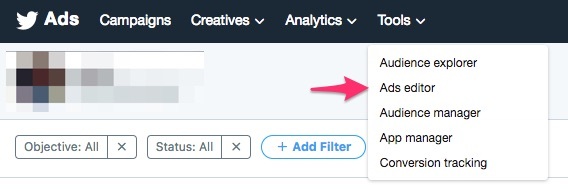
البدء
سجّل الدخول إلى ads.X.com وانتقل إلى القائمة المنسدلة "الأدوات". اضغط على "محرر الإعلانات".
هل تتعذر عليك رؤية علامة التبويب "الأدوات"؟ السبب على الأرجح أن حسابك لا يتضمن طريقة دفع صالحة بالملف. وستظهر علامة التبويب هذه بعد إدخال بيانات بطاقة ائتمان؛ وليس هناك حد مطلوب للإنفاق عند إضافة طريقة دفع.
يمكنك العثور على الحملة المناسبة بتحديد التواريخ أو هدف الحملة، ويمكنك أيضًا كتابة اسم الحملة في حقل البحث. لاحظ أن الحملة لن تظهر إذا تم تعيين نطاق التاريخ بشكل غير صحيح. اضغط على "تصدير" لتنزيل جدول البيانات الخاص بك.
سيؤدي هذا إلى تنزيل جدول بيانات excel إلى جهاز الكمبيوتر لديك. اضغط على الملف لفتحه، وسيعرض لك الحملات التي اخترت تصديرها.
يتم تمثيل كل حملة في صف واحد على الأقل إذا كانت الحملة تحتوي على عدة مجموعات إعلانية، فستحتوي الحملة على أكثر من صف واحد. وستجد كل معلمات الاستهداف وعرض السعر والميزانية والتاريخ التي عيّنتها في نموذج إنشاء الحملة معروضة في الصف المقابل للحملة.
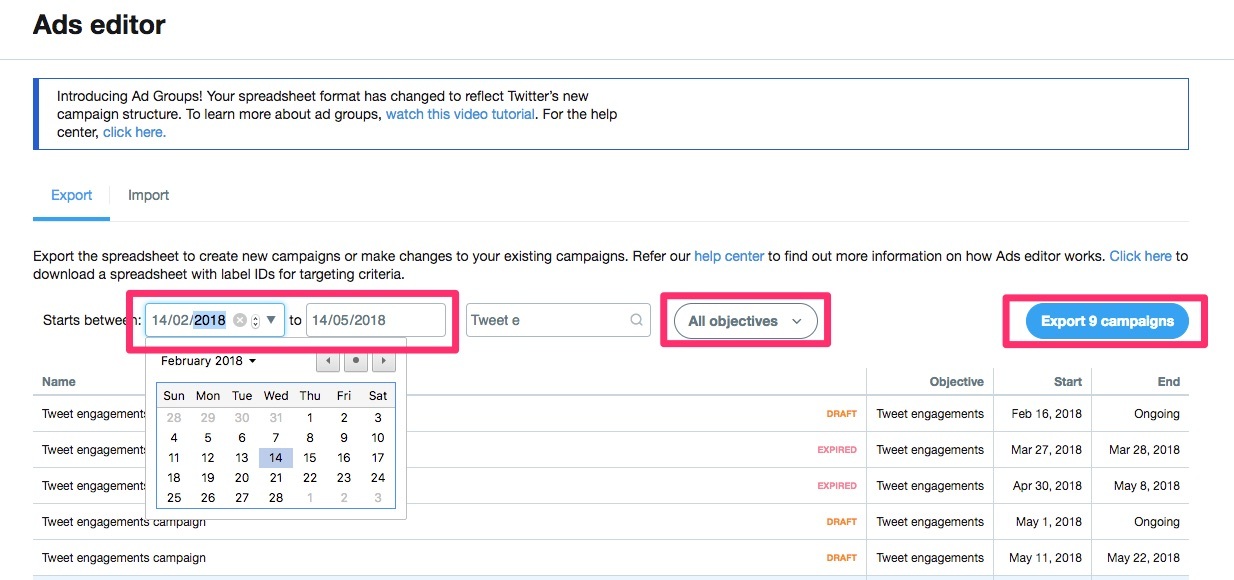

يعمل محرر الإعلانات على أخذ كل معلمة، تقوم بتعيينها في عملية إنشاء الحملة، وتقسيمها إلى أعمدة فردية. ويكون لكل جزء من الاستهداف عمود مقابل. على سبيل المثال، إذا كنت تود تحرير الميزانية لحملتك، فيمكنك تغيير القيمة في العمود H أو "إجمالي ميزانية الحملة". وإذا كنت ترغب في إضافة تغريدات أو إزالتها من حملة ما، فيمكنك القيام بذلك في العمود CC أو "معرّفات التغريدات".
تحرير الحملات باستخدام محرر الإعلانات
- قم بتنزيل ملف excel للحملة التي تريد تحريرها في محرر الإعلانات
- افتح جدول البيانات وراجع تعليقات رؤوس الأعمدة للاطلاع على توضيح ما يلي:
- ما يتحكم فيه كل عمود
- متطلبات تنسيق الأعمدة
- إذا كان العمود مطلوبًا أو اختياريًا
- غيّر ما تريد في حملتك في الصف المقابل لها. إلا أن بعض الحقول لن تتمكن من تحريرها بعد إنشاء الحملة، مثل مصدر التمويل وهدف الحملة، ولتغييرها، سيكون عليك إنشاء حملة جديدة.
- احفظ ملف excel لمحرر الإعلانات
- ارجع إلى أداة محرر الإعلانات في حساب الإعلانات الخاص بك
- اضغط على علامة التبويب "استيراد"، وحدد ملف excel الخاص بمحرر الإعلانات في جهاز الكمبيوتر لديك
- اضغط على "تحميل ومعاينة"
- بمجرد ظهور الاستيراد بأنه تم التحقق من صحته، اضغط على "تطبيق التغييرات"
- تأكد من أنه تم تعيين التغييرات إلى الحالة مباشر عن طريق الرسالة "نجاح" باللون الأخضر التي ستظهر.
عند إجراء التعديلات، يجب الانتباه الشديد إلى تنسيق كل عمود. سيتعين عليك اتباع التنسيق المطلوب لكل عمود، ويمكنك معرفته بتمرير مؤشر الماوس فوق اسم العمود في الصف 1.
هناك معلمات استهداف بعينها يتطلب منك تعيينها اتباع ورقة صياغة استهداف الحملة لدينا. يمكنك معرفة المزيد حول كيفية استخدام ورقة الصياغة.

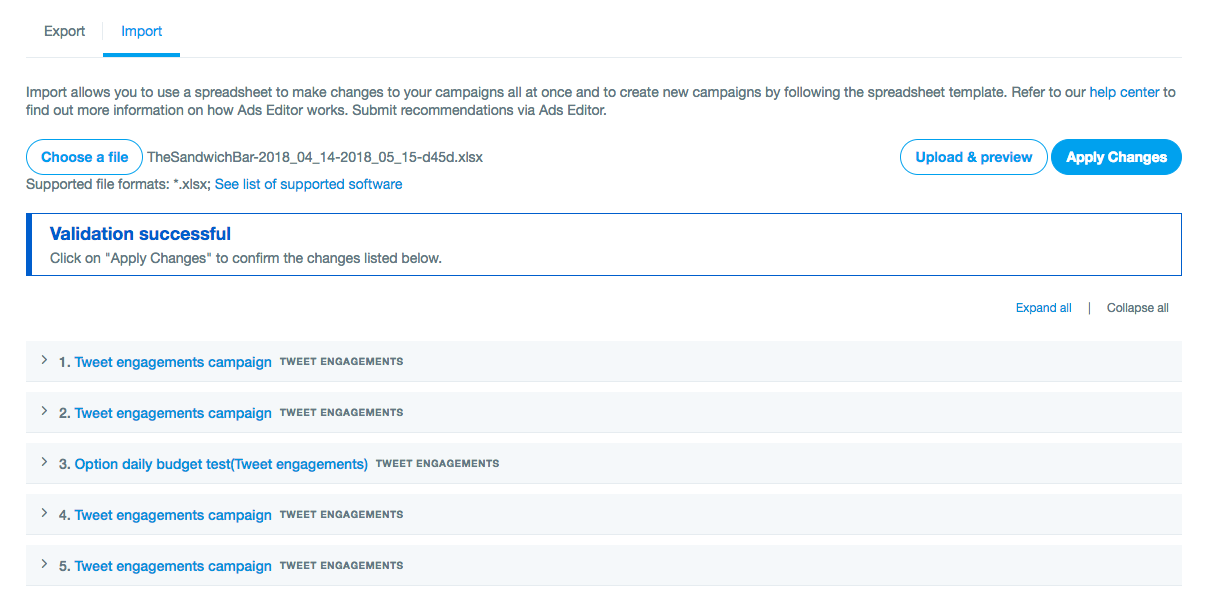
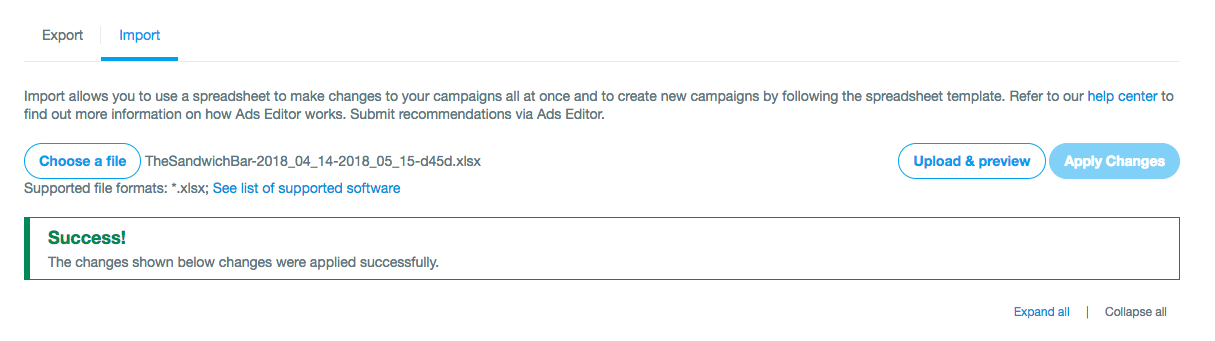
إنشاء حملات جديدة باستخدام محرر الإعلانات
- إن أفضل طريقة لإنشاء حملات جديدة في محرر الإعلانات هي نسخ صف حملة أخرى ولصقه لاستخدامه كهيكل للحملة. انسخ الصف والصقه من حملة موجودة في محرر الإعلانات.
- قم بتغيير اسم الحملة وإضافة "New C1" إلى عمود معرّف الحملة. ستعمل الأداة على إنشاء معرّف حملة جديد تلقائيًا عند تحميل جدول البيانات.
- قم بإجراء التغييرات في صف الحملة التي تم إنشاؤها حديثًا حسب تفضيلك، مع التأكد من إدخال البيانات في جميع الحقول المطلوبة.
- احفظ جدول بيانات excel.
- قم بتحميله في أداة محرر الإعلانات ضمن علامة التبويب "استيراد"، واضغط على "تحميل ومعاينة".
- اضغط على "تطبيق التغييرات".
- تأكد من أنه تم إنشاء حملتك الجديدة بظهور المربع "نجاح".
الحقول المطلوبة لحملة جديدة:

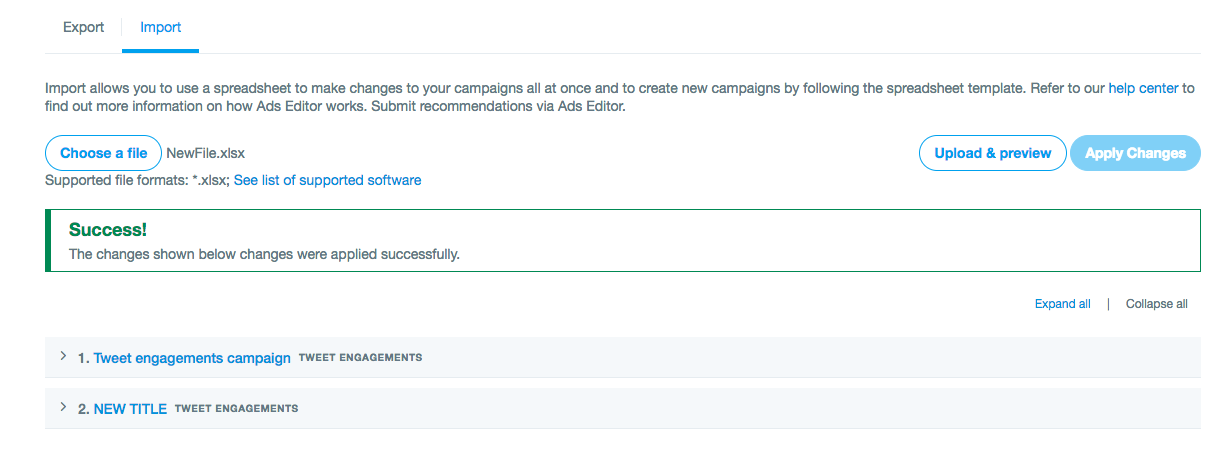
- معرّف الحملة: "C1 جديد" و"C2 جديد"، بترتيب زمني لكل حملة جديدة
- معرّف مصدر التمويل: إدخال مصدر تمويل الحملة الصحيح لاستخدامه
- اسم الحملة: يجب أن يكون جديدًا
- تاريخ بدء الحملة
- تسليم (سرعة الإنفاق): اختر سرعة الإنفاق القياسية أو المتسارعة
- إجمالي الميزانية
- الميزانية اليومية
- معرّف المجموعة الإعلانية: اتركه فارغًا للحملة الجديدة
- هدف الحملة
- اسم المجموعة الإعلانية
- وقت بدء المجموعة الإعلانية
- موضع المجموعة الإعلانية
- تفضيل التحسين
- نوع المنتج المُروَّج
- نوع عرض السعر
- مبلغ عرض السعر
- وحدة تسعير عرض السعر
- نص الإفصاح: حدد "بلا" لجميع الحملات باستثناء الحملات السياسية
المزيد حول كيفية استخدام محرر الإعلانات
كيفية إنشاء حملة جديدة باستخدام مجموعات إعلانية متعددة
- أنشِئ حملة جديدة بإدخال "C1 جديد" في حقل معرّف الحملة. ويجب تضمين معرّف الحملة "C1 جديد" نفسه في جميع المجموعات الإعلانية ليتم ربطها بالحملة نفسها. استخدم “C2 جديد"، "C3 جديد"، "C4 جديد"، وهكذا لجميع الحملات الجديدة الأخرى.
- أدخل ما يلي: معرّف مصدر التمويل واسم الحملة وتاريخ بدء الحملة وإجمالي ميزانية الحملة وهدف الحملة واسم المجموعة الإعلانية.
- انسخ صف الحملة لإنشاء المجموعات الإعلانية ذات الصلة. يجب وضع جميع المجموعات الإعلانية مباشرة أسفل صف الحملة الرئيسية التابعة لها في جدول البيانات.
- بالنسبة لكل مجموعة إعلانية جديدة، انسخ معرّف الحملة (new C1 وnew C2 وهكذا)، ومعرف مصدر التمويل وهدف الحملة. يجب أن تتطابق هذه القيم مع قيم الحملة الرئيسية.
- اترك عمود معرّف المجموعات الإعلانية فارغًا. فعند الاستيراد، سيعمل محرر الإعلانات على إنشاء معرّفات مجموعات إعلانية جديدة من أجلك.
- أنشِئ أسماء مجموعات إعلانية جديدة
- عيّن تاريخ بدء المجموعة الإعلانية
- عيِّن حالة عرض المجموعة الإعلانية
- عيِّن نوع موضع المجموعة الإعلانية

كيفية إنشاء مجموعات إعلانية جديدة لحملات موجودة
- انسخ معرّف الحملة
- انسخ معرّف مصدر تمويل الحملة
- يكون نسخ اسم الحملة وتاريخ بدء الحملة اختياريًا
- انسخ هدف الحملة. يجب أن يتطابق هدف المجموعة الإعلانية مع هدف الحملة الرئيسية
- اترك عمود معرّف المجموعات الإعلانية فارغًا. فعند الاستيراد، سيعمل محرر الإعلانات على إنشاء معرّفات مجموعات إعلانية جديدة من أجلك.
- أنشِئ أسماء مجموعات إعلانية جديدة
- عيّن تاريخ بدء المجموعة الإعلانية
- عيِّن حالة عرض المجموعة الإعلانية
- عيِّن نوع موضع المجموعة الإعلانية

كيفية إنشاء نسخة من حملة موجودة
- قم بتنزيل ملف محرر الإعلانات للحملة التي تريد نسخها في علامة التبويب "الأدوات" > "محرر الإعلانات"
- قم بنسخ ولصق صف الحملة الذي تريد نسخه
- قم بنسخ ولصق النص الموجود في الصف أسفل الحملة
- قم بتغيير اسم الحملة في العمود A إلى "C1 جديد". في جميع الحملات الجديدة التي ستنشئها، سيكون عليك استخدام "C2 جديد"، " C3 جديد"، وهكذا. وبهذا يتعرّف نظامنا على كل سطر بأنه حملة جديدة مختلفة.
- قم بإجراء أي تعديلات أخرى على حملتك المنسوخة في ملف محرر الإعلانات. وتأكد من تضمين جميع الحقول المطلوبة. سيكون عليك على الأرجح تعديل تاريخ البدء، لأننا لا نسمح بأن تبدأ الحملات الجديدة بتاريخ قديم.
- احفظ ملف excel الجديد
- قم بتحميل ملف excel في "الأدوات" > "محرر الإعلانات"
- قم بتعيين تغييراتك إلى الحالة مباشر بالضغط على "تطبيق التغييرات"
تعرّف على المزيد عن نسخ الحملات.

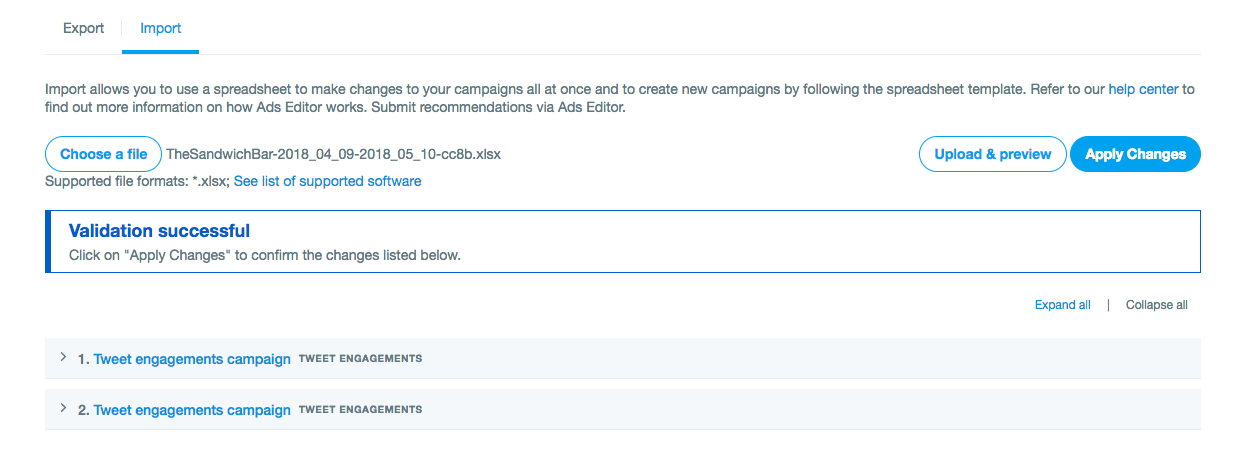
الأسئلة المتداولة
لا يمكنني رؤية علامة التبويب "الأدوات" في حساب الإعلانات الخاص بي
إذا كنت لا ترى علامة التبويب "المواد الإبداعية" أو "الحملات" أو "الأدوات" أو "مدير التحويل"، فهذا على الأرجح بسبب عدم وجود بطاقة ائتمان لحسابك بالملف. وستظهر علامة التبويب هذه بعد إدخال بطاقة ائتمان، ولا يتعين وجود حد للإنفاق عند إضافة بطاقة ائتمان.
من أجل إعداد بطاقة ائتمان، يرجى الضغط على اسم حسابك في أعلى اليمين والانتقال إلى "إضافة طريقة دفع جديدة" من القائمة المنسدلة.
ما التنسيق الذي يجب استخدامه في عرض السعر والميزانية؟
فيما يتعلق بمبالغ الميزانية وعرض السعر، استخدم التنسيق العشري القياسي. يُسمح فقط برقمين عشريين ورموز العملات غير مطلوبة.
يمكن إدارة الميزانية وعرض السعر في الأعمدة التالية:
- إجمالي الميزانية للحملة (العمود H)
- الميزانية اليومية للحملة (العمود I)
- إجمالي الميزانية للمجموعة الإعلانية (العمود S)
- نوع عرض السعر (العمود Z)
- مبلغ عرض السعر (العمود AA)
يمكنك معرفة المزيد حول تواريخ الحملات وميزانياتها.
كيف أعيّن الحملات إلى "بث مباشر" من محرر الإعلانات مباشرةً؟
لتعيين الحملة للبث المباشر، تأكد من أن تواريخ البدء التي عيّنتها صحيحة وأن القيمة المدرجة للحملة في العمود "حالة الحملة" هي "نشط". وفور الانتهاء من إجراء التغييرات في الحملة، احفظ جدول البيانات وقم باستيراده مجددًا إلى الأداة. تؤكد الشاشة "نجاح" إجراء تغييراتك ويتم البث المباشر لحملات.
ما الحد الأقصى لعدد الحملات التي يمكنني انشاؤها؟
يمكن أن يصل الحد الأقصى لعدد الحملات النشطة الخاصة بحسابات الإعلانات ذاتية الخدمة إلى 200 حملة نشطة، ويمكن أن تتضمن كل حملة 100 مجموعة إعلانية كحد أقصى. إذا أردت زيادة عرض سعر حملتك إلى القيمة 2000، فيُرجى إرسال تذكرة دعم أو التحدث إلى مدير الحساب الخاص بك.
يرجى ملاحظة أن مهلة تصدير جدول بيانات محرر الإعلانات تنتهي بعد 3 دقائق، لذا إذا لم تتمكن من تنزيل جدول البيانات، فجرّب تصدير نطاق تاريخ أقل مع عدد حملات أقل أو استخدم تصفية الكلمة المفتاحية لتنزيل الحملات التي تريدها فحسب.
يختلط عليّ الأمر عند استخدام محرر الإعلانات
إليك بعض النصائح الاحترافية:
- لا تحتاج إلى محرر الإعلانات لإنشاء الحملات أو تعديلها، فيمكنك تعيين عوامل الاستهداف نفسها، الموجودة في محرر الإعلانات، من نموذج إعداد الحملة. جرّب إنشاء حملاتك وتعديلها في حساب إعلانات تويتر الخاص بك على ads.twitter.com.
- أنشئ حملتك بالطريقة التي تريد إعدادها بها في حساب الإعلانات الخاص بك، ثم قم بتحميل ملف محرر الإعلانات لمعرفة كيفية تنسيقها. طابق ذلك التنسيق وتقدّم لإجراء أي تعديلات تريدها عبر محرر الإعلانات.
- شاهد هذا الفيديو التعليمي السريع حول محرر الإعلانات.
- اطّلع على صفحة حلّ المشاكل لدينا.
